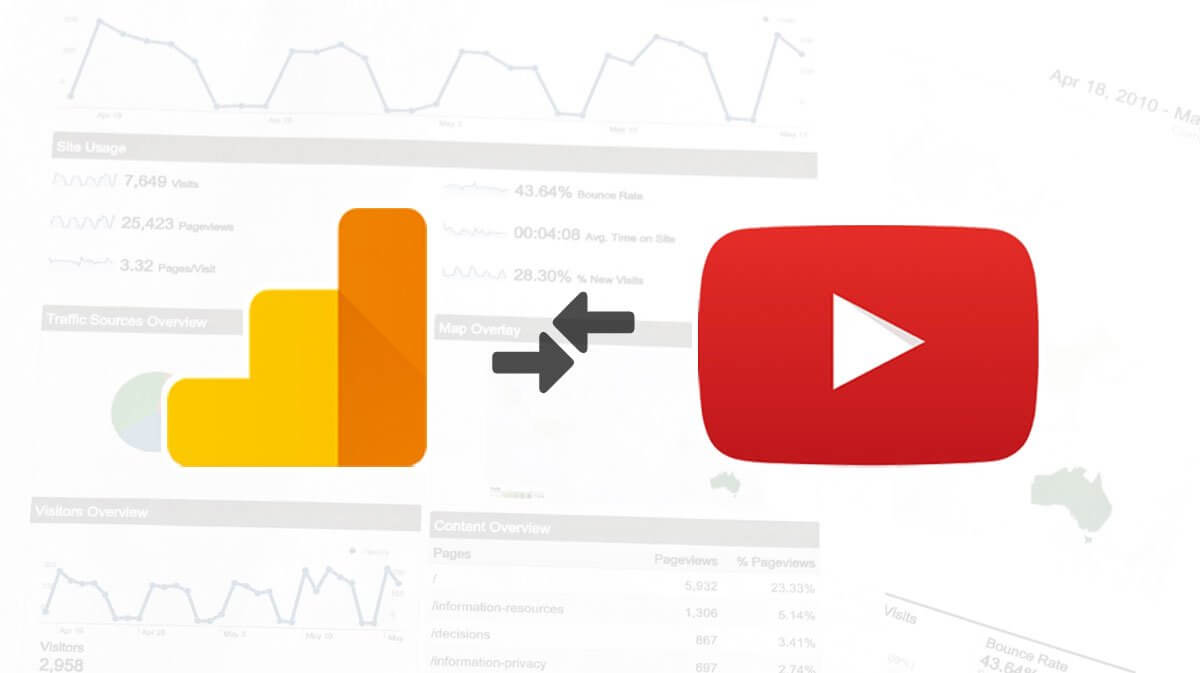Bạn có sử dụng YouTube để kinh doanh không?
Bạn muốn kết nối Google Analytics với kênh YouTube của bạn?
Google Analytics có thể cho bạn thấy cách mọi người tìm và tương tác với kênh của bạn và cách YouTube hướng lưu lượng truy cập đến trang web của bạn.
Trong bài viết này, bạn sẽ khám phá cách thiết lập Google Analytics để theo dõi và đo lường hiệu suất của các chiến lược tiếp thị trên YouTube của bạn.
1: Thiết lập Google Analytics cho Kênh YouTube của bạn
Để theo dõi tiếp thị YouTube của bạn với Google Analytics, trước tiên, bạn cần thực sự thiết lập Google Analytics cho kênh YouTube của mình.
Quá trình này tương tự như theo dõi một trang web với Google Analytics.
Nếu bạn chưa có tài khoản Google Analytics thì bạn cần đăng ký 1 tài khoản.
Để đăng ký Google Analytics, bạn truy cập vào trang chủ Google Analytics.
Nhấn vào nút Access Google Analytics. Đăng nhập vào bằng Gmail của bạn. (Nếu chưa có thì tạo lấy một cái).
khi đăng nhập bằng Gmail xong thì màn mình bên dưới xuất hiện, bạn kích vào nút đăng ký.
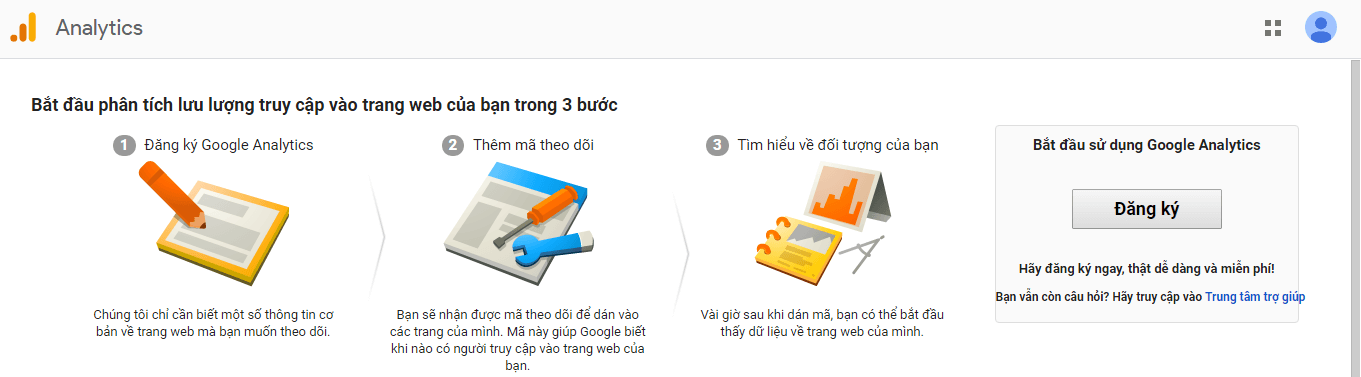
Bạn sẽ gặp một màn hình như thế này:
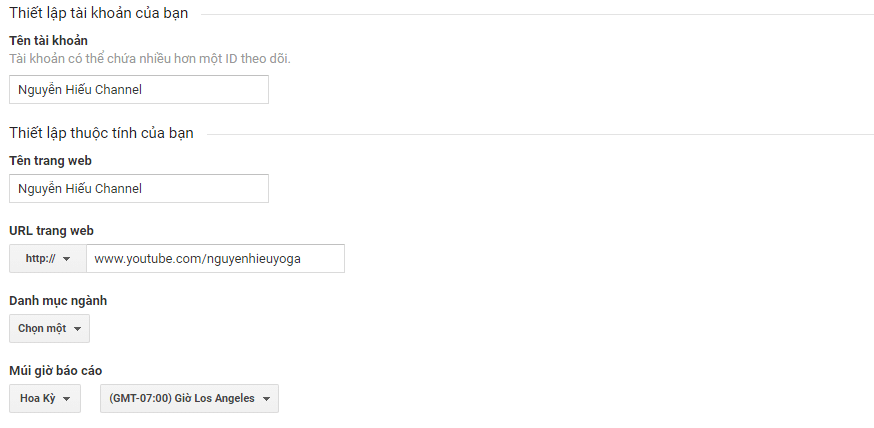
Tên tài khoản và Tên trang web bạn có thể nhập bất kỳ.
Ở đây mình để là
Tên trang web của mình là : Nguyễn Hiếu Channel
Tên tài khoản là : Nguyễn Hiếu Channel
Phần website URL bạn lưu ý phải nhập chính xác địa chỉ trang web.
Phân biệt giữa http:// và https://, có www hay không. Cẩn thận thì xem có dấu gạch chéo (dấu “/”) ở cuối hay không?
Bạn có thể Sử dụng URL kênh YouTube của bạn làm liên kết trang web.
Còn nếu bạn có tài khoản rồi thì bạn chỉ việc đăng nhập vào tài khoản Google Analytics của bạn.
sau đó chọn mục Quản trị ở thanh menu bên trái, tiếp đó bạn chọn tạo thuộc tính
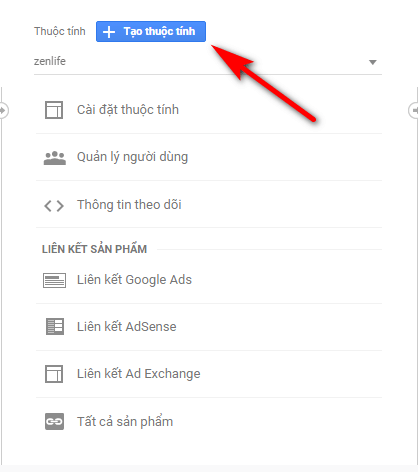
Thiết lập tài sản đó như một trang web.
Sử dụng URL kênh YouTube của bạn làm liên kết trang web.
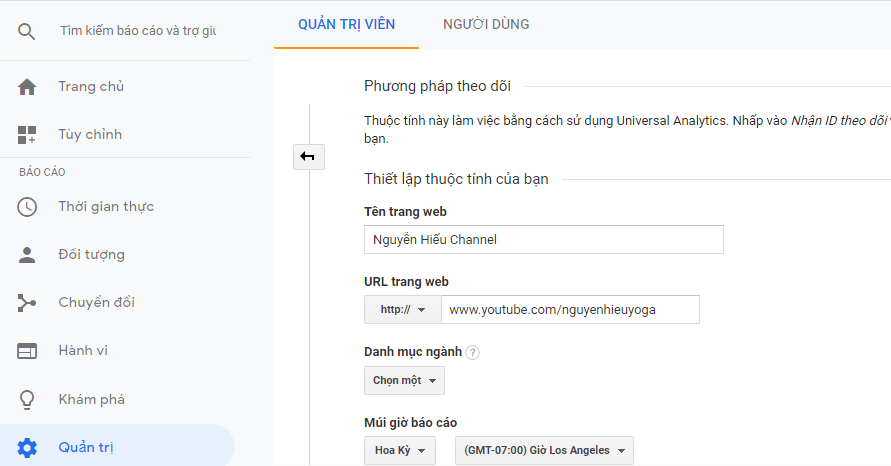
Khi đã thêm đầy đủ thông tin rồi bạn nhấn Nhận ID theo dõi.
Tiếp theo, bạn sẽ tìm thấy ID theo dõi Google Analytics của mình, thường bắt đầu bằng một số U U-, theo sau là một số số.

Truy cập kênh YouTube của bạn và mở Cài đặt nâng cao.
Ở dưới cùng của trang này, bạn sẽ thấy một trường nơi bạn có thể nhập ID theo dõi Google Analytics của mình.
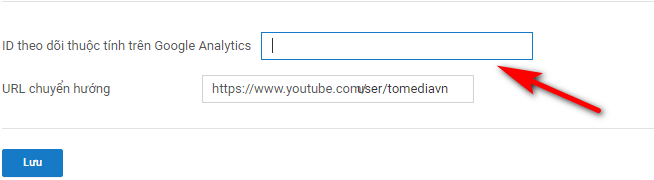
ID này sẽ cho phép bạn theo dõi khách truy cập kênh YouTube của mình tương tự như cách bạn theo dõi khách truy cập trang web trong Google Analytics.
Lưu ý: Các phân tích bên trong Kênh YouTube của bạn vẫn cung cấp dữ liệu tốt nhất cho chính các video.
Google Analytics sẽ theo dõi khách truy cập vào trang chủ của kênh YouTube của bạn (youtube.com/username) và nhấp vào các tab cụ thể trên kênh của bạn, chẳng hạn như Giới thiệu, Thảo luận, Video, Danh sách phát và các tab khác.
Bạn có thể xem dữ liệu này trong báo cáo Hành vi> Tất cả các trang bên dưới.
Để tìm hiểu cách mọi người khám phá kênh YouTube của bạn,
hãy đi tới báo cáo Chuyển đổi > Tất cả lưu lượng truy cập > Nguồn / Phương tiện.
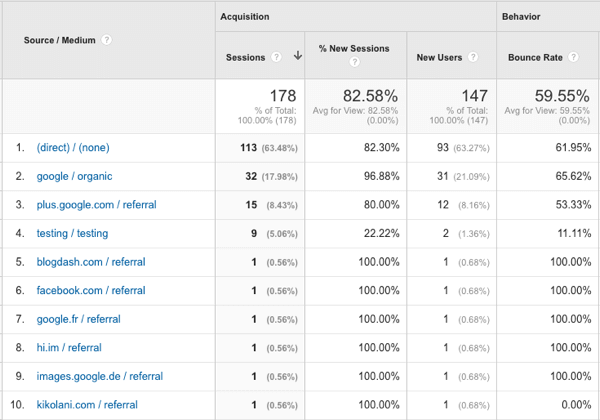
Bạn có thể xem bảng phân tích địa lý của khách truy cập kênh trong báo cáo Đối tượng> Địa lý> Vị trí.

2: Theo dõi lưu lượng truy cập từ liên kết tiểu sử trên kênh YouTube của bạn
Cách thứ hai để sử dụng Google Analytics để theo dõi tác động của tiếp thị YouTube của bạn là đo lường lưu lượng truy cập bạn nhận được từ YouTube đến trang web của bạn.
Nói chung, Google Analytics sẽ theo dõi lưu lượng truy cập YouTube đến trang web của bạn như thế này:
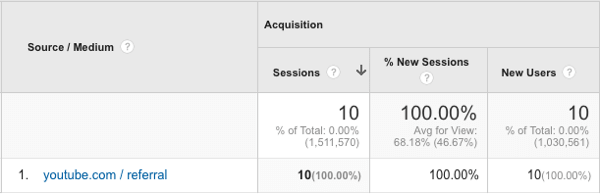
Từ đó, bạn sẽ không nhận được nhiều chi tiết bổ sung để xem đó có phải là liên kết từ kênh của bạn, video của bạn, video của người khác, video được nhúng trên trang web của người khác hay không.
Đây là nơi sử dụng các tham số UTM giúp.
Bạn có thể thêm các tham số UTM vào hầu hết các liên kết trên kênh YouTube và video của mình để đảm bảo rằng mọi nhấp chuột từ kênh và video của bạn có thể được liên kết cụ thể với nguồn của nó.
Đây là một ví dụ về cách nó hoạt động trên kênh riêng của tôi. Tôi bắt đầu bằng cách chỉnh sửa liên kết đến trang web chính của tôi xuất hiện ở đầu kênh của tôi.
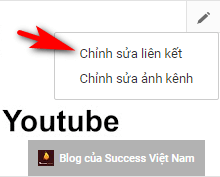
Thay vì chỉ liên kết đến trang web của tôi, tôi nối các thẻ UTM sau vào URL của mình.
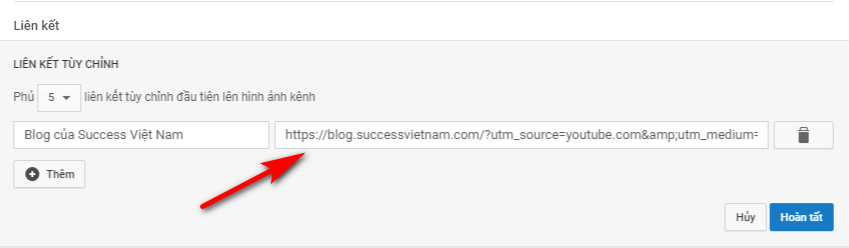
https://blog.successvietnam.com/?utm_source=youtube.com&utm_medium=referral&utm_campaign=website&utm_content=profile+link
Đây là thông tin được cung cấp bởi các tham số khác nhau:
- Tham số utm_source = youtube.com. Nói với Google Analytics, số lần nhấp đến từ YouTube.
- Tham số utm_medium = giới thiệu, Google cho Google Analytics biết rằng nhấp chuột là nguồn lưu lượng truy cập giới thiệu.
- Tham số utm_campaign = trang web là một tên chiến dịch tùy chỉnh để theo dõi lưu lượng truy cập trang web chung.
- Tham số utm_content = profile + link, Google nói với Google Analytics, nhấp chuột là một liên kết tiểu sử chung.
Kết hợp lại, các tham số này cho biết nhấp chuột này đến từ liên kết tiểu sử của kênh YouTube của tôi. Bạn sẽ tìm hiểu làm thế nào để làm điều này sau trong bài viết.
3: Theo dõi lưu lượng truy cập từ mỗi video YouTube
Tiếp theo, bạn sẽ muốn theo dõi lưu lượng truy cập từ các video YouTube của mình trong Google Analytics.
Chiến thuật tương tự được áp dụng: bạn sẽ chỉ sử dụng các tham số UTM với các liên kết video của mình.
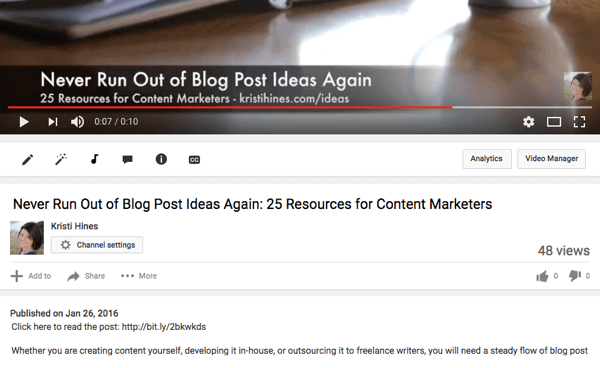
Liên kết đầy đủ như bên dưới và gửi cùng thông tin đến Google Analytics.
Ngoại trừ lần này, các tham số UTM cho Google Analytics biết lưu lượng truy cập đến từ một liên kết chú thích trong video thay vì liên kết tiểu sử cho chiến dịch quảng cáo của tôi.
http://kristihines.com/blog-post-ideas/?utm_source=youtube.com&utm_medium=referral&utm_campaign=promotion&utm_content=video+annotation+link
Bạn cũng có thể sử dụng các liên kết rút gọn trên video và trong văn bản mô tả video bên dưới video.
Ví dụ, có hai liên kết rút gọn ở trên. Cái trên video, blog.successvietnam.com/ideas, trực tiếp, ngắn gọn và dễ nhập.
Nó chuyển hướng khách truy cập đến URL được gắn thẻ tham số UTM sau:
http://kristihines.com/blog-post-ideas/?utm_source=youtube.com&utm_medium=referral&utm_campaign=promotion&utm_content=video+noclick+link
Cái thứ hai bên dưới video là của http://bit.ly/2bkwkds. Đây là một liên kết có thể nhấp trong mô tả của video.
Nó sử dụng dịch vụ rút ngắn URL Bitly để tạo một liên kết ngắn hơn để không ai bỏ lỡ nó trong URL.
Nó sẽ chuyển hướng khách truy cập nhấp vào URL được gắn thẻ tham số UTM sau:
http://kristihines.com/blog-post-ideas/?utm_source=youtube.com&utm_medium=referral&utm_campaign=promotion&utm_content=video+description+link
Các URL này cho Google Analytics biết rằng lưu lượng truy cập đến từ liên kết văn bản trong video mà khách truy cập đã nhập vào thanh địa chỉ trình duyệt của họ hoặc nhấp vào liên kết trong mô tả video.
4: Xem lưu lượng truy cập YouTube tổng thể
Khi bạn đã thiết lập tất cả các URL được gắn thẻ tham số UTM của mình, tất cả những gì bạn phải làm là đợi khách truy cập bắt đầu nhấp vào chúng.
Để tìm hiểu xem họ có hay không,
hãy đi đến báo cáo Chuyển đổi > Tất cả lưu lượng> Nguồn / Phương tiện.
Sử dụng hộp tìm kiếm phía trên bảng để tìm kiếm youtube youtube và lưu lượng truy cập YouTube của bạn sẽ xuất hiện.
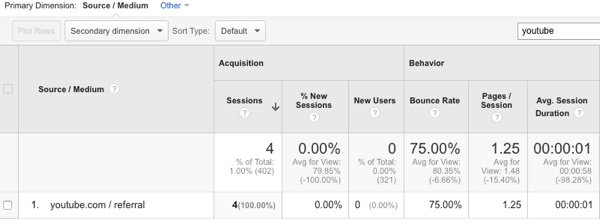
Từ đây, hãy sử dụng danh sách thả xuống Thứ nguyên phụ để thêm cột Nội dung quảng cáo .
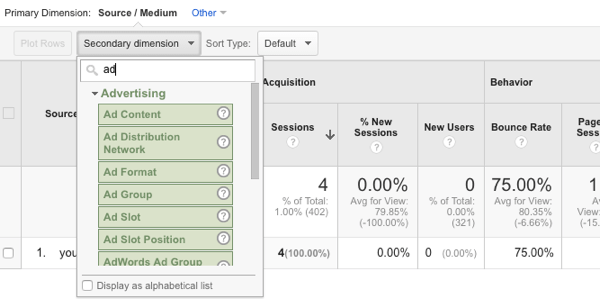
Bây giờ bạn có thể thấy lưu lượng truy cập từ YouTube xuất phát từ kênh và video của bạn hoặc người khác. (Lưu lượng truy cập khác thường sẽ hiển thị không được đặt trong cột Nội dung quảng cáo.)
Quan trọng hơn, bạn sẽ biết chính xác liên kết nào hiệu quả nhất.
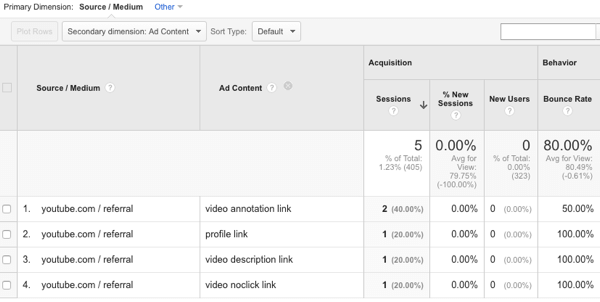
Trong báo cáo trên, bạn có thể thấy rằng hai khách truy cập đã đến bằng cách nhấp vào liên kết chú thích video, một khách truy cập đến bằng cách nhấp vào liên kết trên hồ sơ kênh, một khách truy cập đến bằng cách nhấp vào liên kết mô tả video và một khách truy cập đến bằng cách nhập liên kết từ Một video.
Báo cáo này cũng hiển thị dữ liệu chuyển đổi (tỷ lệ phần trăm, tỷ lệ hoàn thành và giá trị), do đó bạn có thể xem các liên kết YouTube nào dẫn đến chuyển đổi thực tế (doanh số, khách hàng tiềm năng, v.v.).
Nếu bạn muốn nhận dữ liệu cụ thể hơn, bạn có thể bao gồm tên của video trong tham số utm_content để bạn có thể tìm ra video mà mỗi video nhấp vào.
Cuối cùng
Với Google Analytics, bạn có thể hiểu rõ hơn về tiếp thị video của mình theo hai cách.
Đầu tiên, bạn có thể tìm hiểu thêm về cách mọi người tìm và tham gia với kênh YouTube của bạn.
Và thứ hai, bạn có thể tìm hiểu cách kênh YouTube của mình hướng lưu lượng truy cập đến trang web của bạn.
Bạn nghĩ sao?
Những số liệu nào bạn thấy có giá trị nhất khi nói đến tiếp thị YouTube của bạn?
Xin vui lòng cho chúng tôi biết trong các ý kiến dưới đây!